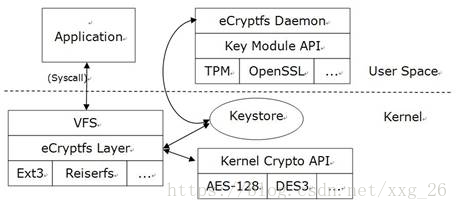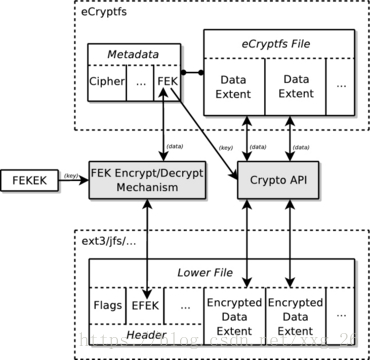eCryptfs,文件系统级加密,在登出时自动为文件加密。通过挂载文件解密和卸载文件加密的方式保护文件-程序员宅基地
技术标签: 文件目录加密方式 在登出时自动为文件加密 eCryptfs Linux基础 文件系统级加密
Table of Contents
一、文件目录加密与磁盘加密
1.文件目录加密
我们主要有两种加密文件和目录的方法。一种是文件系统级别的加密,在这种加密中,你可以选择性地加密某些文件或者目录(如,/home/alice)。然而,文件系统级别的加密也有一些缺点。例如,许多现代应用程序会缓存(部分)文件你硬盘中未加密的部分中,比如交换分区、/tmp和/var文件夹,而这会导致隐私泄漏。
加密方式:
EncFS:尝试加密的最简单方式之一。EncFS工作在基于FUSE的伪文件系统上,所以你只需要创建一个加密文件夹并将它挂载到某个文件夹就可以工作了。
eCryptFS:一个POSIX兼容的加密文件系统,eCryptFS工作方式和EncFS相同,所以你必须挂载它。
2.磁盘加密
另外一种方式,就是所谓的全盘加密,这意味着整个磁盘都会被加密(可能除了主引导记录外)。全盘加密工作在物理磁盘级别,写入到磁盘的每个比特都会被加密,而从磁盘中读取的任何东西都会在运行中解密。这会阻止任何潜在的对未加密数据的未经授权的访问,并且确保整个文件系统中的所有东西都被加密,包括交换分区或任何临时缓存数据。
本篇介绍eCryptFS,一个基于文件系统的加密软件。
二、eCryptFS
1、eCryptfs介绍
eCrypFS是一个基于FUSE(Filesystem in Userspace)的用户空间加密文件系统,在Linux内核2.6.19及更高版本中可用(作为encryptfs模块)。eCryptFS加密的伪文件系统是挂载到当前文件系统顶部的。它可以很好地工作在EXT文件系统家族和其它文件系统如JFS、XFS、ReiserFS、Btrfs,甚至是NFS/CIFS共享文件系统上。Ubuntu使用eCryptFS作为加密其家目录的默认方法,ChromeOS也是。在eCryptFS底层,默认使用的是AES算法,但是它也支持其它算法,如blowfish、des3、cast5、cast6。如果你是通过手工创建eCryptFS设置,你可以选择其中一种算法。
Ubuntu让我们在安装过程中选择是否加密/home目录。好吧,这是使用eCryptFS的最简单的一种方法。
2、eCrypFS架构
架构在在文件系统之上,VFS(virtual File System)之下。
解读以下架构,首先用户输出相关指令(也就是图上的Application),我们可以吧指令当做应用接口对底层的调用,指令穿过VFS,虚拟文件层,说明eCrypFS是在虚拟文件之下的,也就说明eCrypFS提供了对虚拟文件的支持。再往下走就是ext3,文件系统底层。我们看到eCrypFS层,这一层的核心是API应用接口及程序,eCrypFS默认使用AES加密算法,加密算法将生成一段秘钥,称为Keystore,keystore回调到用户空间,eCrypFS Daemon指的是你使用eCrypFS加密的模型文件,比如你的家目录/home。无论是加密还是解密,这一流程都是一定的,不同的只是调用的接口和执行的指令不一样。在加密时会生成keystore,解密时根据你预留的密码去找keystore,在于底层的keystore比对,一致则解开文件枷锁。
eCryptfs 采用 OpenPGP (优良保密协议,是一套用于消息加密、验证的应用程序)的文件格式存放加密文件, 对称密钥加密算法以块为单位进行加密/解密,因此 eCryptfs 将加密文件分成多个逻辑块,称为 extent。当读入一个 extent 中的任何部分的密文时,整个 extent 被读入 Page Cache,通过 Kernel Crypto API 被解密;当 extent 中的任何部分的明文数据被写回磁盘时,需要加密并写回整个 extent。
加密文件的头部存放元数据,包括元数据长度、标志位以及 EFEK 链,目前元数据的最小长度为 8192 字节。
加密写入
eCryptfs Layer 创建一个新文件时,Keystore 利用内核提供的随机函数创建一个 FEK;新文件关闭时,Keystore 和 eCryptfs Daemon 合作为每个授权用户创建相应 EFEK,存放在加密文件的头部元数据中。
解密读出
eCryptfs Layer 首次打开一个文件时,通过下层文件系统读取该文件的头部元数据,交与 Keystore 模块进行 EFEK(加密后的 FEK)的解密。
三、eCrypFS安装
Ubuntu系统是默认装有eCryptFS的,当然你也可以通过下面方式安装。
Debian,Ubuntu或其衍生版:
$ sudo apt-get install ecryptfs-utils
CentOS, RHEL or Fedora:
# yum install ecryptfs-utils
Arch Linux:
$ sudo pacman -S ecryptfs-utils
在安装完包后,加载eCryptFS内核模块(可选)
$ sudo modprobe ecryptfs
四、eCryptFS的使用
1.通过挂载文件目录使用
使用mount命令,我们通常认为的,只有磁盘块可以挂载使用,没有听说过挂载文件目录,但是我们却可以指定类型为ecryptfs来挂载文件目录使用,在挂载的时候设置密码,在取消挂载的时候,目录里的一切内容将被加密,再次挂载输入密码,如果与上一次输入的密码一致,那么挂载就成功,又可以查看目录下文件的内容了,下面通过实验演示:
$ mkdir myfile #创建一个目录
$ mount -t ecryptfs myfile myfile #我标红的是需要输入的,一定要以 -t ecryptfs形式挂载
Passphrase:
Select cipher:
1) aes: blocksize = 16; min keysize = 16; max keysize = 32
2) blowfish: blocksize = 8; min keysize = 16; max keysize = 56
3) des3_ede: blocksize = 8; min keysize = 24; max keysize = 24
4) twofish: blocksize = 16; min keysize = 16; max keysize = 32
5) cast6: blocksize = 16; min keysize = 16; max keysize = 32
6) cast5: blocksize = 8; min keysize = 5; max keysize = 16
Selection [aes]:
Select key bytes:
1) 16
2) 32
3) 24
Selection [16]:
Enable plaintext passthrough (y/n) [n]:
Enable filename encryption (y/n) [n]:
Attempting to mount with the following options:
ecryptfs_unlink_sigs
ecryptfs_key_bytes=16
ecryptfs_cipher=aes
ecryptfs_sig=360d0573e701851e
Mounted eCryptfs
passphrase:
(这是要你输入密码,自己编一个。一定要记住。另外密码是不会有任何显示的,输完回车就行)
select cipher:
(选择加密方式,不选默认是[aes]。最好记住自己的选择)
select key bytes:
(选择加密位数,不选默认是[16]。最好记住自己的选择)
enable plaintext passthrough(y/n) [n]:
(是否允许使用明文,默认是 n)
enable filename encryption (y/n) [n]:
(是否把文件名也进行加密,默认是 n。如果选择y,那么在没有解密 的情况下是无法看见文件夹内部的文件的) 如果设置的密码是第一次使用,它会提示你密码被标识为[799d2f922c0f1f26] 。当然,你的密码标识肯定不会是这个。并且告诉你挂载错误,因为/root/.ecryptfs/sig-cache.txt中没有相关记录。开始让你选择:
Would you like to proceed with the mount (yes/no)? :
(你是否希望继续进行挂载。我们输入yes,来完成加密)
Would you like to append sig [799d2f922c0f1f26] to [/root/.ecryptfs/sig-cache.txt] in order to avoid this warning in the future (yes/no)?:
(你是否把密码标识加到/root/.ecryptfs/sig-cache.txt中,免得下次再报警。我们输入yes)
挂载后显示
$ df -h
Filesystem Size Used Avail Use% Mounted on
udev 3.9G 0 3.9G 0% /dev
tmpfs 788M 9.3M 779M 2% /run
/dev/sda4 37G 18G 18G 50% /
tmpfs 3.9G 317M 3.6G 9% /dev/shm
tmpfs 5.0M 4.0K 5.0M 1% /run/lock
tmpfs 3.9G 0 3.9G 0% /sys/fs/cgroup
cgmfs 100K 0 100K 0% /run/cgmanager/fs
tmpfs 788M 56K 788M 1% /run/user/1000
/root/myfile 37G 18G 18G 50% /root/myfile
挂载之后,在目录下创建一些文件并写入内容
$ echo 123 > 123.txt
2.解挂载
以 -t ecryptfs解挂载
$ umount -t ecryptfs myfile
再次查看文件,为乱码文件
$ cat 123.txt
s����>����"3DUfw`�Cp��I�����{��~v�_CONSOLE6
�8n�ſi�,��;����װOW����2ֳVi8�7�eԚJ�YGY�oGBP�3�zLK�O��bS�n �T��� wZí��۾t9�3�����n%t�H��H�`�y��P���Y|�Yl�n�}on��T��6a���l#Ͼ�^��4��
3.再挂载
如果想恢复文件内容,再次挂载,又要输入一堆东西,一定要把密码与上一次密码统一,稍后我们会讲不统一的结果。
$ mount -t ecryptfs myfile myfile
Passphrase:
Select cipher:
1) aes: blocksize = 16; min keysize = 16; max keysize = 32
2) blowfish: blocksize = 8; min keysize = 16; max keysize = 56
3) des3_ede: blocksize = 8; min keysize = 24; max keysize = 24
4) twofish: blocksize = 16; min keysize = 16; max keysize = 32
5) cast6: blocksize = 16; min keysize = 16; max keysize = 32
6) cast5: blocksize = 8; min keysize = 5; max keysize = 16
Selection [aes]:
Select key bytes:
1) 16
2) 32
3) 24
Selection [16]:
Enable plaintext passthrough (y/n) [n]:
Enable filename encryption (y/n) [n]:
Attempting to mount with the following options:
ecryptfs_unlink_sigs
ecryptfs_key_bytes=16
ecryptfs_cipher=aes
ecryptfs_sig=360d0573e701851e
Mounted eCryptfs
再次查看文件内容
$ cat 123.txt
123
4.问题一:输入错误的密码
我们将密码故意输错,居然发现可以挂载。但是却打不开文件,这说明:每个人都可以使用同一个文件进行挂载使用(通过ecryptfs的方式),但是只有输入自己填写的密码,才能查看自己创建的文件。
$ mount -t ecryptfs myfile myfile
Passphrase:
$ cat 123.txt
cat: 123.txt: Input/output error
总结两句话:
1.错误密码可以挂载
2.挂载之后不能查看由其他人通过不同密码创建的文件
5.问题二:未挂载前创建的文件是否可以查看
不可以,只有在解挂载的时候才能查看。如果你挂载了目录再打开,则会把Input/output error的错误
五、eCryptFS自动挂载
现在,让我们开始加密一些目录,运行eCryptFS配置工具:
这条命令有相当多的选项,下面讲解
$ ecryptfs-setup-private
它会要求你输入登录密码和挂载密码。登录密码和你常规登录的密码一样,而挂载密码用于派生一个文件加密主密钥。这里留空可以生成一个(复杂的),这样会更安全。登出然后重新登录。
你会注意到,eCryptFS默认在你的家目录中创建了两个目录:Private和.Private。~/.Private目录包含有加密的数据,而你可以在~/Private目录中访问到相应的解密后的数据。在你登录时,~/.Private目录会自动解密并映射到~/Private目录,因此你可以访问它。当你登出时,~/Private目录会自动卸载,而~/Private目录中的内容会加密回到~/.Private目录。
eCryptFS怎么会知道你拥有~/.Private目录,并自动将其解密到~/Private目录而不需要我们输入密码呢?这就是eCryptFS的PAM模块捣的鬼,它为我们提供了这项便利服务。
如果你不想让~/Private目录在登录时自动挂载,只需要在运行ecryptfs-setup-private工具时添加“--noautomount”选项。同样,如果你不想要~/Private目录在登出后自动卸载,也可以自动“--noautoumount”选项。但是,那样后,你需要自己手工挂载或卸载~/Private目录:
$ ecryptfs-mount-private ~/.Private ~/Private $ ecryptfs-umount-private ~/Private
你可以来验证一下.Private文件夹是否被挂载,运行:
$ mount -l
现在,我们可以开始把任何敏感文件放进~/Private文件夹里头了,它们会在我们登出时自动被加密并锁在~/.Private文件内。
所有这一切看起来是那么得神奇。这主要是ecryptfs-setup-private工具让一切设置变得简单。如果你想要深究一点,对eCryptFS指定的方面进行设置,那么请转到官方文档。
智能推荐
程序员架构修炼之道:如何设计“易理解”的系统架构?-程序员宅基地
文章浏览阅读9.6k次。前言尽管“可靠性”有时被视为“可用性”的同义词,但这一属性实际上意味着系统的所有关键设计的保证:可用性、持久性和安全不变量等。我们构建易于理解的系统的主要指导思想是,使用清晰的、有约束的组件来构造系统。其中一些组件可能构成其可信计算的基础,因此可以集中解决安全风险。为了对系统的安全态势及其实现服务等级目标的能力有信心,你需要管理系统的复杂性:必须让系统、组件及其之间的交互..._易理解性架构
Swagger UI简介-程序员宅基地
文章浏览阅读6.3w次,点赞39次,收藏141次。Swagger UI 简介Swagger UI允许任何人(无论您是开发团队还是最终用户)都可以可视化API资源并与之交互,而无需任何实现逻辑。它是根据您的OpenAPI(以前称为Swagger)规范自动生成的,具有可视化文档,可简化后端实现和客户端使用。SwaggerUI 特点无依赖 UI可以在任何开发环境中使用,无论是本地还是在Web端中。人性化 允许最终..._swagger ui
机床数控改造浅谈_试结合数控铣床的加工操作过程,思考一下目前数控机床应该做哪方面改进?-程序员宅基地
文章浏览阅读1.5k次。2006-04-19 08:45:28 机床数控改造浅谈一、数控系统发展简史及趋势 1946年诞生了世界上第一台电子计算机,这表明人类创造了可增强和部分代替脑力劳动的工具。它与人类在农业、工业社会中创造的那些只是增强体力劳动的工具相比,起了质的飞跃,为人类进入信息社会奠定了基础。 6年后,即在1952年,计算机技术应用到了机床上,在美国诞生了第一台数控_试结合数控铣床的加工操作过程,思考一下目前数控机床应该做哪方面改进?
Linux -- setfacl-程序员宅基地
文章浏览阅读93次。SETFACL(1) Access Control Lists SETFACL(1)NAME setfacl - set file access control lis..._linux 中的 the perms fields
查看parquet文件工具parquet-tools_parquet 文件打开工具-程序员宅基地
文章浏览阅读5.3k次。文章目录下载地安装用法用法示例下载地下载安装pip install parquet-tools用法$ parquet-tools --helpusage: parquet-tools [-h] {show,csv,inspect} ...parquet CLI toolspositional arguments: {show,csv,inspect} show Show human readble format. see `show -h` _parquet 文件打开工具
php多线程类,PHP多线程类及用法实例-程序员宅基地
文章浏览阅读95次。本文实例讲述了PHP多线程类及用法。分享给大家供大家参考。具体分析如下:一般来说可通过WEB服务器来实现PHP多线程功能,当然,对多线程有深入理解的人都知道通过WEB服务器实现的多线程只能模仿多线程的一些效果,并不是真正意义上的多线程.但不管怎么样,它还是能满足我们的一些需要的,在需要类似多线程的功能方面还是可以采用这个类,代码如下:/*** @title: PHP多线程类(Thread)* @v..._phpthread类
随便推点
HttpServletResponse ServletResponse 返回响应 设置响应头设置响应正文体 重定向 常用方法 如何重定向 响应编码 响应乱码...-程序员宅基地
文章浏览阅读142次。原文地址:HttpServletResponse ServletResponse 返回响应 设置响应头设置响应正文体 重定向 常用方法 如何重定向 响应编码 响应乱码 HttpServletResponse 和 ServletResponse 都是接口具体的类型对象是由Servlet容器传递过来 ServletResponse对象的功能分为以下四种: ...
OpenCV4学习笔记(61)——dnn模块之调用googlenet模型实现动物图像分类_java opencv4.7.0 训练动物-程序员宅基地
文章浏览阅读1.2k次,点赞2次,收藏8次。今天开始主要整理OpenCV中dnn模块的使用,包括各种神经网络模型的加载、调用,输入输出数据的组织等等内容。而今天要记录的是OpenCV中一个自带神经网络模型——googlenet模型的使用,这个模型是由caffe框架训练出来、主要针对多种野生动物的识别。下面开始通过代码逐步整理在OpenCV中对该模型进行调用,并对图像进行识别分类的流程。首先我们需要加载googlenet模型的模型文件(.c..._java opencv4.7.0 训练动物
python+摩杜云实现短信发送_魔道云发送短信链接-程序员宅基地
文章浏览阅读585次。这里写自定义目录标题摩杜云注册签名、模板、AccessKey申请摩杜云注册1、摩杜云支持个人开发者,个人实名认证就可以,无需企业认证。2、网站:https://console.moduyun.com/console.html3、手机端下载摩杜云app,人脸识别个人实名认证最快。签名、模板、AccessKey申请1、实名后首页进入【短信服务】2、右侧申请3、AccessKey申请4、签名申请5、模板申请6、python-SDK下载地址:https://www.moduyun._魔道云发送短信链接
前端小总结之简单的图文混排-程序员宅基地
文章浏览阅读2.2k次。p img.one{ float:left; } p img.two{ float:right; } 那一瞬间,你终于发现,那曾深爱过的人,早在告别的那天,已消失在这个世界。心中的爱和思念,都只是属于自己曾经拥有过的纪念。我想,有些事情是可以遗忘的,有些事情是可以记念的,有些事情能够心甘情愿,有些事情一直无能为力。我爱你,这是我的
WinPE下装Windows Server 2003的方法-程序员宅基地
文章浏览阅读2.9w次。耗了一个周末,终于给实验室的一台破机器装上了windows 2003,看到蓝色的屏幕windows 安装程序时,都快泪流满面了。碰到的困难:1、在WinPE下用虚拟光驱软件load了一个windows2003的iso文件,点击setup.exe安装,每次都是安装到
rsync @ERROR: auth failed on module backup 解决思路及附录rsync常见问题及解决办法-程序员宅基地
文章浏览阅读8.3k次。昨晚小版本上线,使用rsync往服务器上传文件时,client报如下异常:@ERROR: auth failed on module backuprsync error: error starting client-server protocol (code 5) at main.c(1503) [Receiver=3.0.6]首先:检查server端和client端的用户名和密码确认..._@error: auth failed on module backup